| 1 |
在Skype软件上, 点击菜单栏上的“联系人”(Contacts)>
“创建新组”(Create New Group)
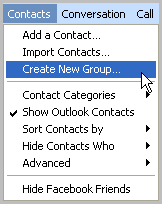
|
| 2 |
从联系人(Contacts)栏里, 点击您想要把他加入到电话会议的联系人,然后按住鼠标左键,把它拖拉到刚建的组里(Empty
group).
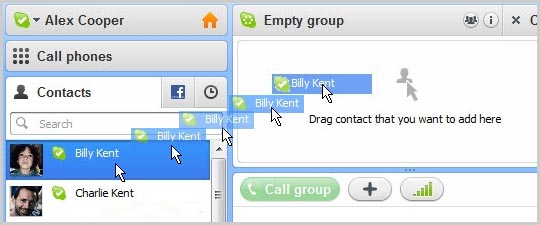
|
| 3 |
您可以把所有需要参加电话会议的联系人拖拉到组里。当然你也可以点击“呼叫”(Call)按钮旁边的“+
”号,然后选择“添加联系人到组”(Add people to this conversation).
在“添加人员”(Add people )窗口, 选择人员(按住Ctrl可多选),并点击“选择”(Select)
然后点击“添加"(Add)
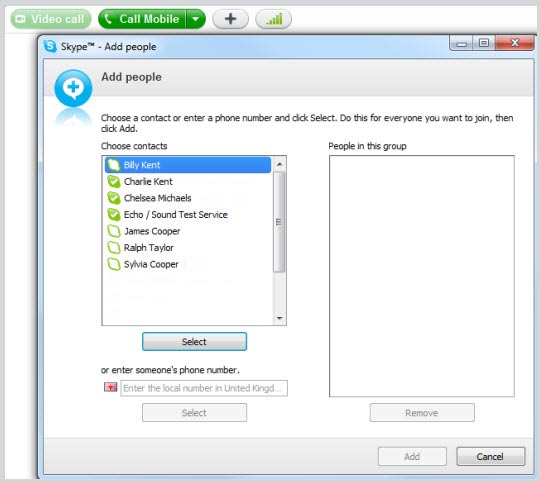
您最多可同时添加24方。
|
| 4 |
点击“呼叫组”按钮(Call group)
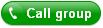
这时屏幕会变化颜色,在屏幕底部同时会出现一条呼叫栏,呼叫铃声会一直响到第一个人应当为止。
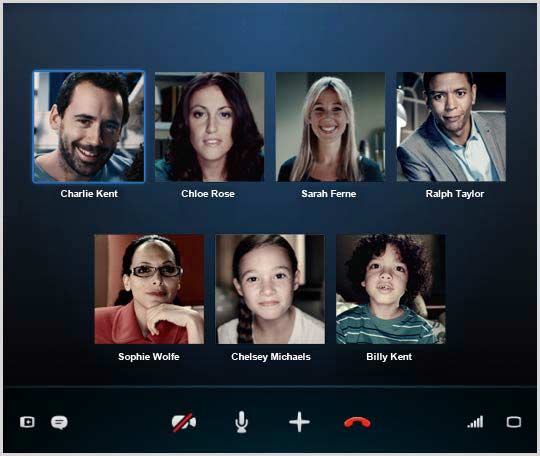
|
| 5 |
如果你们相互之间听不到对方,你可以点击音质标签,检查你的设置(如果呼叫栏没有出现,你可以移动下鼠标即可出现)
关于音质问题,请参考 检查您的声音设置.
|
| 6 |
如果在电话会议过程中,需要挂断某个联系人的电话,首先用鼠标选中他的头像,然后点击如下图所示的红色标签即可。当然,只有电话会议主持人才能够这样做。
需要结束电话会议时,点击“结束呼叫”(End call)

|
| 7 |
你可以把该会议组保存到你的联系人里,下次你要再次举行电话会议时,直接选择呼叫即可。保存时在右上角点击“保存组为联系人”(Save
group in contacts ),然后输入组名称,点击“确定”(OK)
|